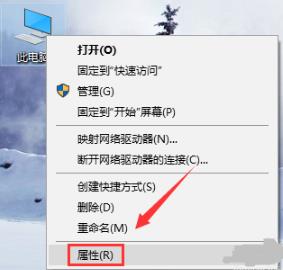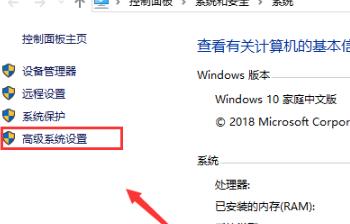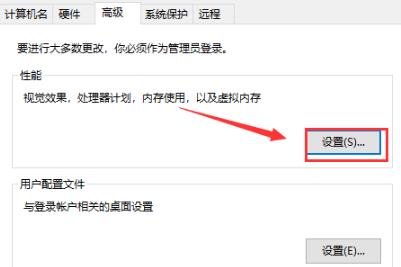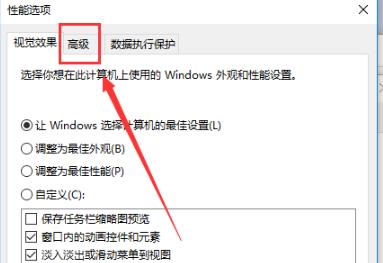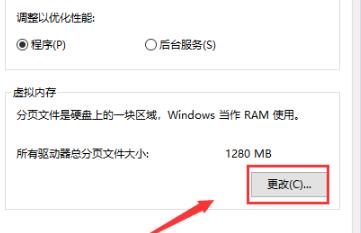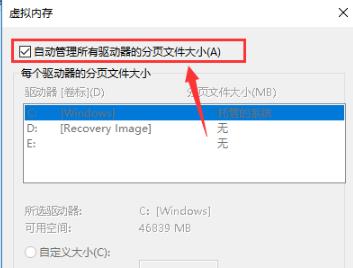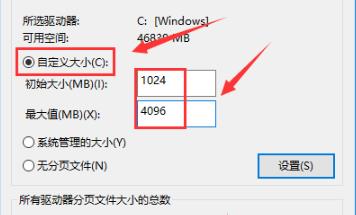Win10专业版8G内存怎么设置虚拟内存
很多使用Win10专业版的小伙伴,为了能够使用电脑能够更加流畅给力,会选择使用8G的内存。但是却不知道该怎么样去设置虚拟内存。下面就给大家介绍一下Win10专业版8G内存虚拟内存的设置方法,跟着小编一起看看吧。
Win10专业版8G内存虚拟内存的设置方法:
1、右击此电脑,选择“属性”。
2、进入属性后点击左侧的“高级系统设置”。
3、随后在高级选项卡中点击“设置”。
4、在心梗选项卡中点击上方的“高级”。
5、进入后点击下方的“更改”。
6、将“自动管理所有驱动器的分页文件大小”前面的√去除。
7、随后点击中间的“自定义大小”将内存数值设置在1024~4096MB之间即可。
以上就是Win10专业版8G内存虚拟内存的设置方法了,系统之家还有更多关于Win10系统的内容噢~
相关文章
- Win10专业版搜索不到共享打印机怎么办?Win10专业版搜索不到共享打印机解决办法
- Win10专业版提示依赖服务或组无法启动怎么解决?
- 如何查看Win10专业版的版本号?查看Win10专业版版本号的方法
- Win10专业版系统文件夹选项在哪里?
- Win10专业版表格进程未结束怎么办
- Win10专业版和LTSC区别 Win10专业版和LTSC哪个好
- Win10专业版开机黑屏只有鼠标怎么办?
- Win10专业版系统遇到未识别的网络怎么办?
- Win10专业版怎么给硬盘加密?硬盘加密要如何解除?
- Win10专业版输入文字就死机怎么回事?
- Win10专业版没有恢复选项怎么办?Win10专业版调出恢复选项
- Win10专业版分区格式GPT和MBR的区别是什么?
- Win10专业版怎么设置文件共享及权限管理?
- Win10专业版打开应用程序错误异常代码0xc0000417如何解决?
- Windows10专业版安全中心怎么关闭?Win10专业版安全中心关闭教程
- Win10专业版启机no bootable devices found提示怎么解决?